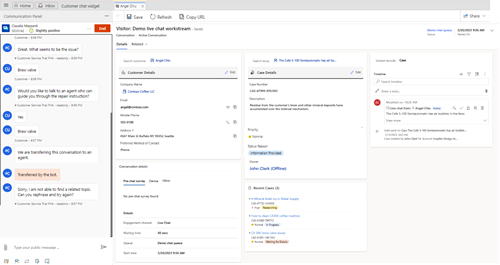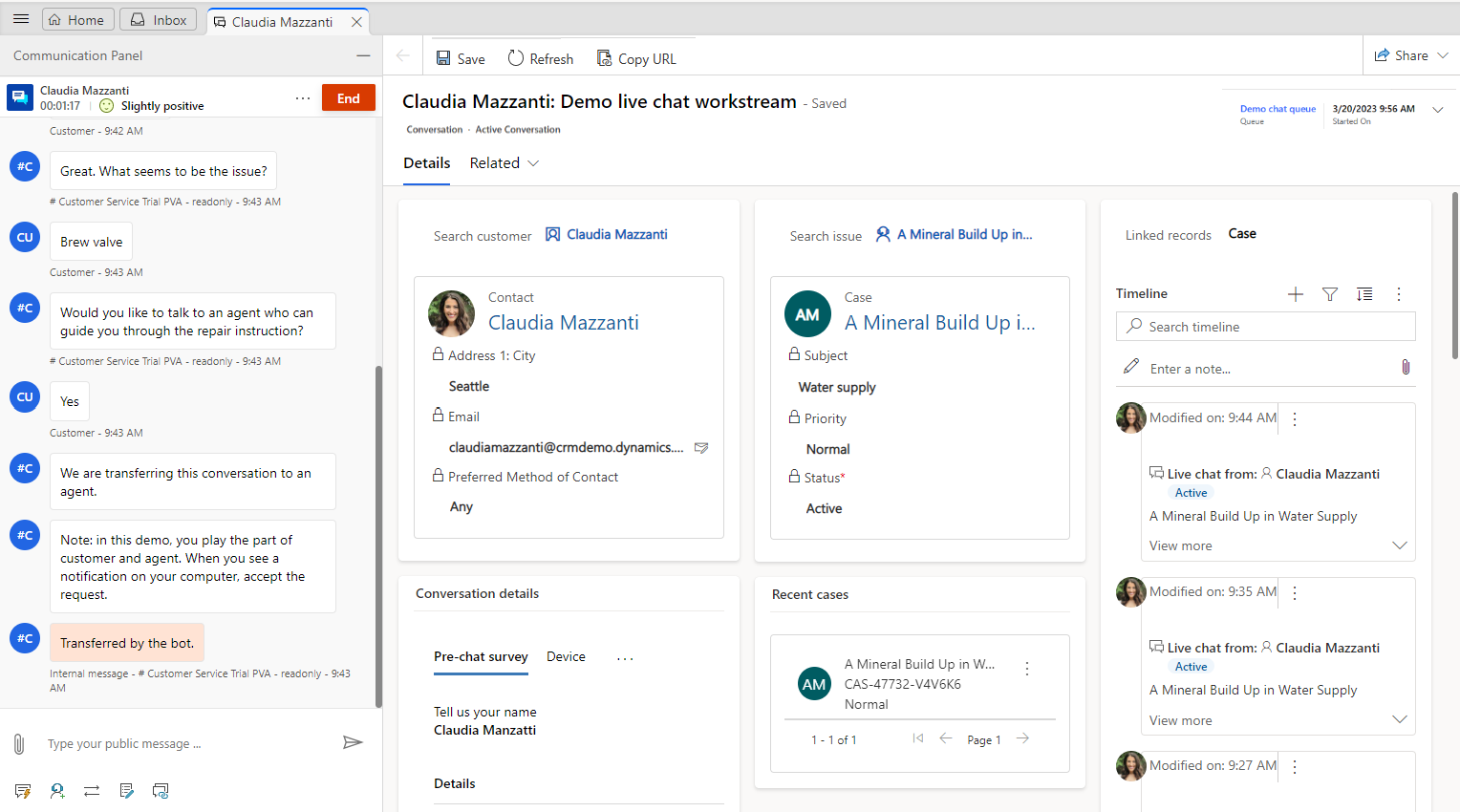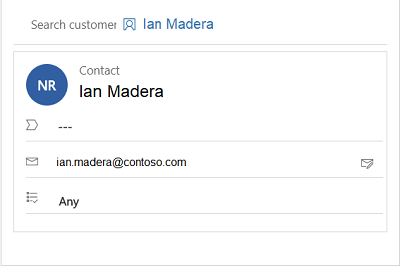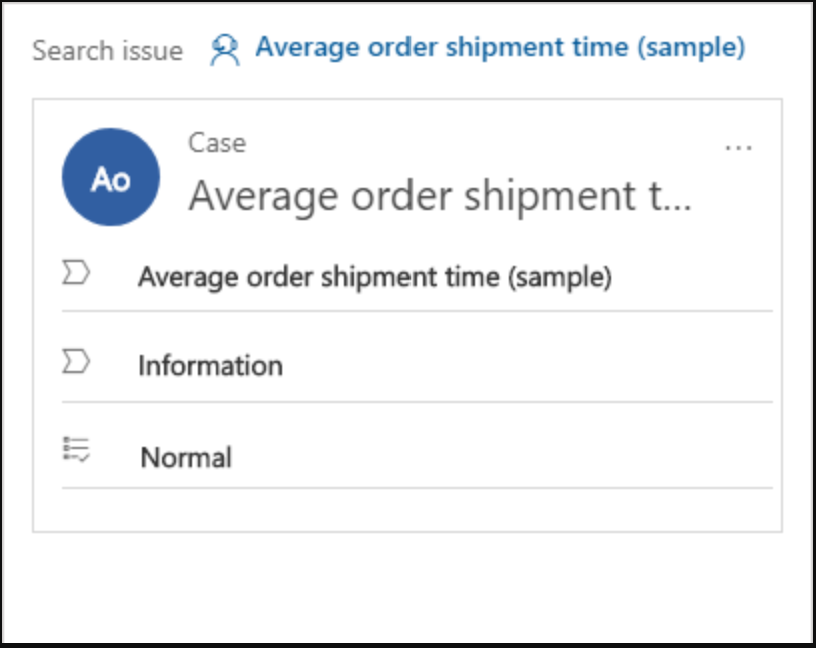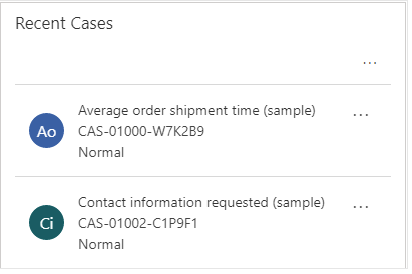Asiakastietojen näyttäminen aktiivisessa keskustelulomakkeessa
Tärkeää
Asiakasyhteenveto-lomakkeen uusi nimi on Aktiivinen keskustelu -lomake.
Asiakkaan joutuvat usein toistamaan tietoja tuen eri asiakaspalvelijoillle, kun he ottavat yhteyttä asiakastukeen jonkin ongelman vuoksi. Jos asiakas haluaa tarkistaa pyynnön tilan myöhemmin, asiakkaan on kerrottava samat tiedot toiselle tuen asiakaspalvelijalle selvittäessään yhteenottoon liittyvän kontekstin. Tämän tilanteen voi välttää, jos tuen asiakaspalvelija voi käyttää kaikkia asiakkaan antamia tietoja, myös niitä, jotka sisältävät esimerkiksi tuotteen/palvelun, ongelman, palvelupyyntöhistorian, liittyvien palvelupyyntöjen ja sijainnin tietoja.
Kun nämä tiedot ovat käytettävissä tuen asiakaspalvelijat voivat lyhentää asiakastietojen hakuun kuluvaa odotusaikaa ja keskimääräistä käsittelyaikaa sekä parantaa asiakastyytyväisyyttä ongelman nopeamman ratkaisemisen vuoksi.
Mikä on aktiivinen keskustelu?
Aktiivinen keskustelu (entinen Asiakasyhteenveto) on sivu, joka avautuu, kun jostakin kanavasta saapuva pyyntö hyväksytään. Siinä on myös täydelliset tiedot asiakkaasta. Aktiivinen keskustelu -näkymässä on seuraavat osat:
- Asiakas (yhteyshenkilö tai asiakastili)
- Keskustelun yhteenveto
- Case
- Viimeaikaiset palvelupyynnöt
- Aikajana
Aktiivisia keskusteluja varten voit tarkastella Aktiivinen keskustelu -lomaketta Customer Service workspace- tai Customer Servicen monikanava -sovelluksen agentin koontinäytössä. Aktiivinen keskustelu -lomake ei näytä suljettujen keskustelujen tietoja. Voit tarkastella suljettuja keskusteluja asiakaspalvelijakoontinäytön Suljetut työkohteet -osassa. Lisätietoja: Asiakaspalvelijan koontinäytön ja keskustelujen tarkasteleminen
Jos järjestelmänvalvoja on ottanut Mukauta aktiivisen keskustelun lomaketta käyttöön Customer Servicen hallintakeskuksessa, seuraavat vaihtoehdot näkyvät Aktiivinen keskustelu -sivulla:
- Tallenna: Järjestelmänvalvojan Aktiivinen keskustelu -lomakkeeseen lisäämiä vakiokenttien ja mukautettujen kenttien arvoja voidaan muokata ja tallentaa. Seuraavia loogisia sarakkeen nimiä ei kuitenkaan tueta. Jos kentälle on jo määritetty oletusarvo, arvo näkyy lomakkeessa automaattisesti.
- Päivitä: päivittää lomakkeen tiedot.
- Jono: Jono, jonka kautta keskustelu on delegoitu sinulle.
- Aloitusaika: Keskustelujen aloitusaika.
- Liittyvät: pakollisten entiteettien valinta ja niihin siirtyminen.
Käytössä olevien asetusten mukaan näkyvissä on jokin seuraavista asetteluista:
Jos Järjestelmänvalvoja on ottanut tehostetun aktiivisen keskustelulomakkeen käyttöön Customer Servicen hallintakeskuksessa, näet laajennetun aktiivisen keskustelun sivun. Sovellus näyttää asiakkaan tai tilin ja palvelupyynnön tietojen kortit, joissa on tekstinmuokkausominaisuudet. Lisäksi voidaan tarkastella Viimeaikaiset palvelupyynnöt -korttia sekä värikoodattuja prioriteetti- ja tilakenttiä.
Huomautus
- Aktiivisen keskustelun ja suljetun keskustelun vaihtelun mahdollistava lomakkeen valitsin on piilotettu. Suljettuun lomakkeeseen ei voida siirtyä Aktiivinen keskustelu -lomakkeesta, jos keskustelu on edelleen aktiivinen. Sama toimii myös toisin päin.
- Lomakevalitsin näkyy parannetussa Aktiivinen keskustelu -lomakkeessa, jos järjestelmänvalvoja on ottanut sen käyttöön. Lisätietoja: Lomakevalitsiminen näyttäminen Aktiivinen keskustelu -lomakkeessa. Jos kuitenkin käytät lomakkeen valitsinta vaihtaaksesi suljettujen keskustelujen lomakkeeseen, näet virheitä.
Näytä asiakastiedot
Tämä osa sisältää esimerkiksi yhteyshenkilön ja asiakastilin nimen. Voit tarkastella yhteystiedon sijaintia, sähköpostia ja muita tietoja. Osa sisältää myös asiakastilin tietoja, kuten sijainnin, puhelinnumeron ja asiakastilin ensisijaisen yhteyshenkilön.
Asiakasosan avulla voit hakea olemassa olevaa yhteyshenkilö- tai asiakastilitietuetta monikanavasta. Valitse tietue, jos haluat linkittää sen keskusteluun. Jos tietuetta ei ole, voit luoda uuden yhteyshenkilö- tai asiakastilitietueen Lisää yhteyshenkilö- tai Lisää asiakastili -painikkeen avulla. Kun tietue on luotu, hae tietue ja valitse se linkittääksesi sen keskusteluun.
Käytössä olevien asetusten mukaan näkyvissä on jokin seuraavista asetteluista:
- Parannettu aktiivinen keskustelu – Asiakkaan tiedot
- Aktiivinen oletuskeskustelu – asiakas (yhteyshenkilö tai asiakas)
Näyttää asiakkaan tai tilin tiedot. Tässä kortissa näkyvät kentät perustuvat järjestelmänvalvojan määrityksiin. Lisätietoja on kohdassa Customer 360 -komponentin lisääminen palvelupyyntölomakkeeseen.
Voit muokata asiakkaan tai tilin tietoja siirtymättä toiseen välilehteen. Jos kuitenkin käytät oletusarvoista asiakas (Yhteyshenkilö tai Asiakas) -korttia, Järjestelmänvalvoja poistanut aktiivinen keskustelu -lomakkeen tehostetut asiakastiedot-käyttökokemuksen käytöstä.
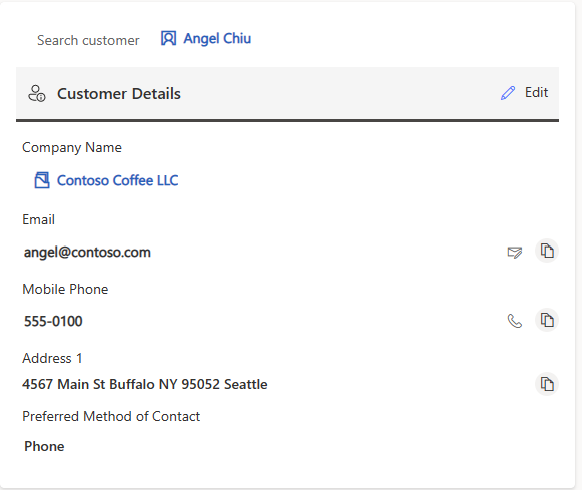
Palvelupyynnön tietojen näyttäminen
Palvelupyyntö-osan avulla voit hakea olemassa olevaa palvelupyyntöä. Valitse palvelupyyntö, jos haluat linkittää sen keskusteluun. Jos tietuetta ei ole olemassa, voit luoda uuden palvelupyynnön käyttämällä Lisää palvelupyyntö -painiketta. Kun tietue on luotu, hae tietue ja valitse se linkittääksesi sen keskusteluun. Lisätietoja: Moni-istuntosovellusten palvelupyyntöjen hallinta
Käytössä olevien asetusten mukaan näkyvissä on jokin seuraavista asetteluista:
- Parannettu aktiivinen keskustelu – Palvelupyynnön tiedot
- Aktiivinen oletuskeskustelusivu — Palvelupyyntö
Näyttää keskusteluun linkitetyn palvelupyynnön määrittämät tiedot. Voit muokata palvelupyynnön tietoja siirtymättä toiseen välilehteen. Jos kuitenkin käytät oletusarvoista ongelman tilannevedos -korttia, Järjestelmänvalvoja poistanut aktiivinen keskustelu -lomakkeen tehostetut palvelupyynnön tiedot-käyttökokemuksen käytöstä.
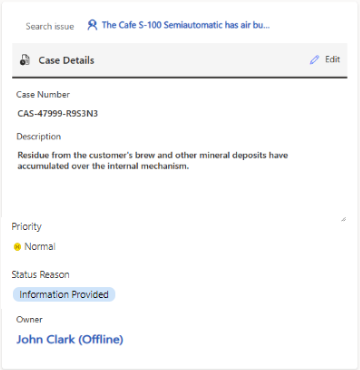
Näytä viimeaikaiset palvelupyynnöt
Tässä osassa näkyvät asiakkaaseen liittyvät palvelupyynnöt.
Käytössä olevien asetusten mukaan näkyvissä on jokin seuraavista asetteluista:
- Parannettu aktiivinen keskustelu – Viimeaikainen palvelupyyntö
- Oletusarvoinen aktiivinen keskustelu – Viimeaikainen palvelupyyntö
Näyttää viimeaikaiset asiakkaan tekemät palvelupyynnöt. Tässä kortissa näkyvät kentät perustuvat järjestelmänvalvojan määrityksiin. Lisätietoja on kohdassa Uusimpien palvelupyyntöjen mukauttaminen.
Jos kuitenkin näet oletusarvoisen Viimeaikaiset palvelupyynnöt -kortin, järjestelmänvalvoja on poistanut parannetun Viimeaikainen palvelupyyntö -kokemuksen Aktiivinen keskustelu -lomakkeesta.
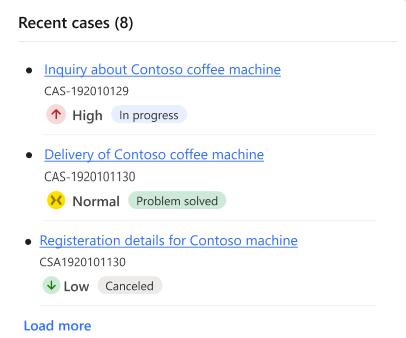
Näytä keskustelun yhteenveto
Keskustelun yhteenveto muuttuu.
Keskustelun yhteenveto -osassa on yksityiskohtaisia tietoja edustajan ja asiakkaan välisestä keskustelusta. Keskustelutiedot-alueessa näkyvät seuraavat tiedot:
Vuorovaikutuskanava: Kanava, kuten live-keskustelu tai mukautettu kanava, jonka kautta keskustelu käydään.
Odotusaika: Aika, joka asiakkaan oli odotettava, ennen kuin keskustelu delegoitiin edustajalle.
Taidot: Keskustelun reititykseen liitetyt taidot. Jos järjestelmänvalvoja on ottanut agenttien asetuksen käyttöön osaamisen päivittämiseksi, voit lisätä tai poistaa osaamisia.
Jono: Jono, jonka kautta keskustelu on delegoitu sinulle.
Aloitusaika: Keskustelujen aloitusaika.
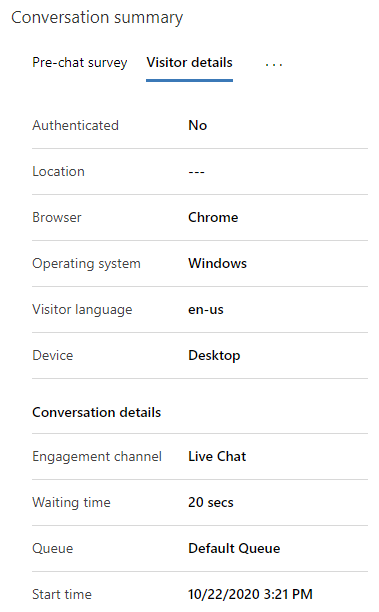
Lisäksi Keskustelun yhteenveto -osassa on useita välilehtiä:
- Keskustelua edeltävä kysely
- Itsepalvelu
- Vierailijan tiedot
- Lisätietoja, jos ne on määritetty, sekä muita kontekstimuuttujia on käytettävissä
Nämä välilehdet on kuvattu seuraavassa.
Näytä keskustelua edeltävä kysely
Keskustelua edeltävä kysely -välilehti sisältää organisaation kyselyssä esittämien kysymysten vastaukset asiakkaalta. Niiden avulla on helppo olla yhteydessä asiakkaaseen.
Näytä itsepalvelu
Itsepalvelu-välilehdessä on tietoja aktiviteeteista, jotka asiakas suoritti ennen keskustelun aloittamista asiakasagentin kanssa. Nämä tiedot auttavat edustajia ymmärtämään, miksi asiakas otti yhteyttä, ja tarjoamaan henkilökohtaista palvelua parantaakseen asiakastyytyväisyyttä. Aktiviteettitiedot, jotka on luokiteltu seuraaviin toimenpidetyyppeihin, näkyvät käänteisessä kronologisessa järjestyksessä.
| Toimintotyyppi | Kuvaus |
|---|---|
| Sivu avattu | Vierailtu portaalin sivu ja aikaleima. |
| Haussa käytetty lause | Haun avainsana tai lause, jossa on aikaleima. |
| Tarkasteltu tietoartikkeli | Katsottu tietoartikkeli ja aikaleima. |
| Suoritettu mukautettu toiminto | Mikä tahansa muu mukautettu toiminto, jota organisaatiosi voi seurata, ja aikaleima. |
Voit määrittää Itsepalvelu-välilehden ulkoasua seuraavilla ohjeilla: Ota asiakastoimintojen itsepalveluasetukset käyttöön keskustelun yhteenvedossa.
Näytä vierailijan tiedot
Vierailijan tiedot -välilehti sisältää tietoja, kuten tiedon siitä, onko asiakas todennettu, sen selaimen tiedot, jota asiakas käyttää ottaessaan yhteyttä tukeen, asiakkaan käyttöjärjestelmän, asiakkaan sijainnin sekä kielen, jota asiakas käyttää vuorovaikutuksessa.
Jos asiakas on kirjautunut portaaliin aloittaakseen keskustelun tuen asiakaspalvelijan kanssa, Todennettu-kentän arvo on Kyllä; muussa tapauksessa Todennettu-kentän arvo on Ei.
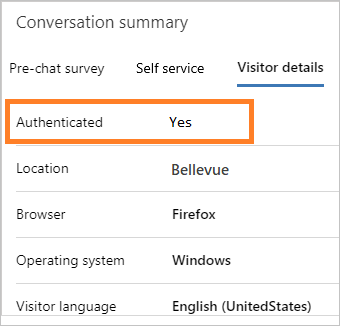
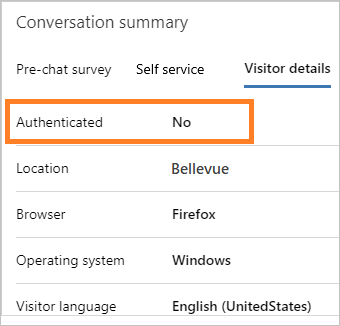
Lisätietoja on kohdassa Keskustelun todennusasetusten luominen.
Näytä lisätiedot
Jos järjestelmänvalvoja tai kehittäjä on määrittänyt Lisätiedot-välilehden, eikä muita kontekstimuuttujia ole, se näkyy Lisätiedot-välilehdessä live-keskustelun kanavilla.
Lisätietoja on kohdassa setContextProvider.
Näytä aikajana
Tässä osassa näkyvät palvelupyyntöön ja asiakkaaseen liittyvät aktiviteetit aikajanalla. Voit luoda pikamuistiinpanoja asiakkaan kanssa käydyn keskustelun perusteella. Voit siirtyä aikajanalla Linkitetyt tietueet -kentän avulla keskusteluun linkitetyn palvelupyyntö-, yhteyshenkilö- tai asiakastilitietueen perusteella.
Linkitetyt tietueet -kentässä näkyy keskusteluun linkitetty tietue. Jos esimerkiksi linkität yhteyshenkilön ja palvelupyynnön keskusteluun, Linkitetyt tietueet -kentän avattava luettelo sisältää yhteyshenkilön ja palvelupyynnön.
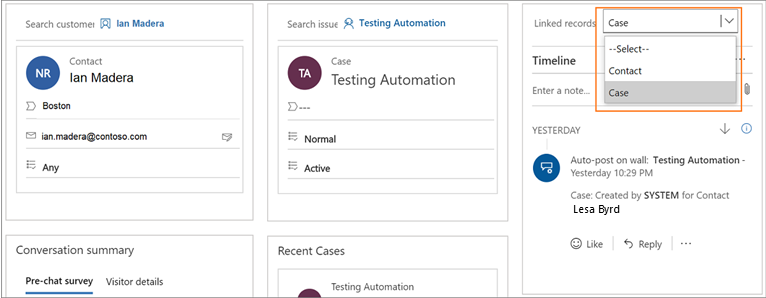
Katso myös
Tietoartikkeleiden hakeminen ja jakaminen
Viestintäpaneelin tarkasteleminen
Asiakkaan asenteen seuraaminen reaaliaikaisesti
Saapuvan keskustelupyynnön aktiivisen keskustelun näyttäminen
setContextProvider